Tanúsítvány kérése és telepítése a webhelyre (iis 7
Kérelem, aláírás és a tanúsítvány telepítése a webhelyen.
Az induláshoz nyissa meg az InetMgr.exe kezelőkonzolt> Kiszolgáló> Tanúsítványok lapot.
- Indítsa el a folyamatot (a Közönséges névben adja meg a webhely nevét, az általános tanúsítványt (WildCard tanúsítvány), adja meg a * .domainain.com nevet.)
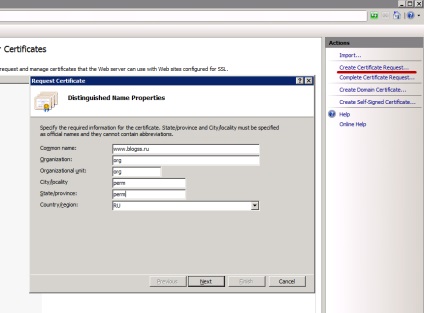
- Adja meg a kulcs hosszúságát

- A kérést egy fájlra (request.txt)
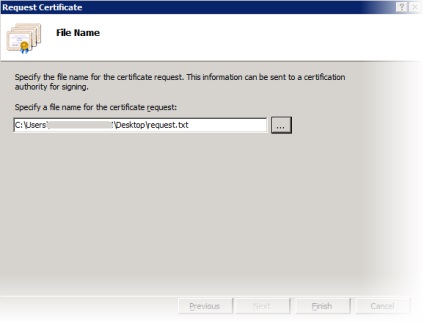
- Ezután másolja a kérelmet a tanúsítványkiszolgálóra. Elindítjuk a kérésünk aláírásának folyamatát. Ehhez hajtsa végre a cmd.exe parancsot, és írja be a certreq -submit -attrib "CertificateTemplate: WebServer" request.txt fájlt. Válassza ki a hitelesítő hatóságot, amely aláírja a tanúsítványunkat.
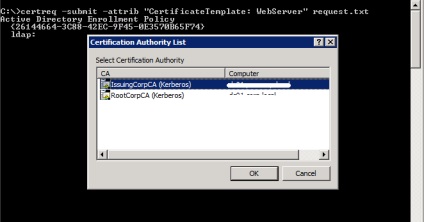
- Megtartjuk a tanúsítványunkat.
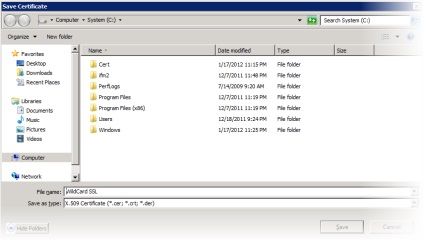
- Tanúsítványunkat átmásoljuk az IIS-re, és befejezzük a tanúsítvány kérését.
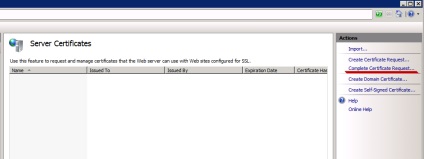
- Kiválasztjuk a tanúsítványunk elérési útját. rendben
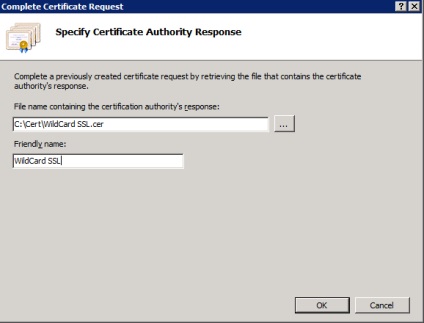
- A tanúsítvány sikeresen telepítve lett.
- Ezután keresse meg azt a webhelyet, amelyre a tanúsítványt telepíteni kívánja. Műveletek> Megkötések. Válassza ki a tanúsítványunkat a listából.
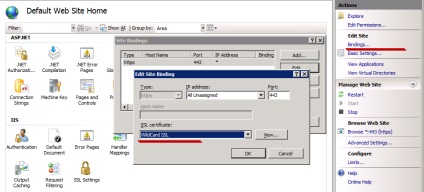
- A tanúsítvány sikeresen települt.